ความเชี่ยวชาญด้านซอฟต์แวร์และฮาร์ดแวร์ที่ช่วยประหยัดเวลาซึ่งช่วยผู้ใช้ 200 ล้านคนต่อปี ให้คำแนะนำวิธีการ ข่าวสาร และเคล็ดลับในการยกระดับชีวิตเทคโนโลยีของคุณ

การเพิ่มรายชื่อของเราคือโปรแกรมที่มีความหมายเหมือนกันกับรูปถ่ายแพทย์และเรียกว่า Adobe Photoshop.
เครื่องมือที่ครอบคลุมนี้ได้รับการออกแบบมาครั้งแรกโดยเฉพาะเพื่อวัตถุประสงค์ในการปรับปรุงและปรับแต่งภาพถ่ายของจุดบกพร่องใดๆ เท่านั้น ซึ่งรวมถึงเอฟเฟกต์ตาแดงที่พบได้บ่อยมาก
ดังที่กล่าวไว้ Adobe Photoshop เป็นเครื่องมือที่ยอดเยี่ยมสำหรับงานเฉพาะนี้ โดยเฉพาะอย่างยิ่งหากคุณต้องการให้ผลลัพธ์สุดท้ายดูราบรื่นและน่าขัน ไม่ได้รับการตรวจ
ยิ่งไปกว่านั้น เมื่อคุณได้รับใบอนุญาต Adobe Photoshop แล้ว เท่ากับว่าคุณได้เปิดตัวเองสู่โลกทั้งใบของ ความเป็นไปได้ เนื่องจากแทบไม่มีอะไรที่คุณทำไม่ได้กับเครื่องมือนี้ เท่าที่การแก้ไขภาพดำเนินไป
จะหยุดที่การขจัดเอฟเฟกต์ตาแดงทำไม ในเมื่อคุณสามารถขจัดรอยตำหนิบนผิวหนัง เพิ่มสีสันของดวงตา ทำให้ฟันขาวขึ้น และอื่นๆ ได้
เหล่านี้เป็น คุณสมบัติที่สำคัญ Adobe Photoshop:
- ลบเอฟเฟกต์ตาแดงจากภาพถ่ายได้ดีเยี่ยม
- ปรับปรุงรูปภาพโดยรวมได้ดีเยี่ยม
- ปรับแต่งได้ด้วยปลั๊กอินและไลบรารีที่สร้างโดยผู้ใช้ที่หลากหลาย
- บทช่วยสอนเกี่ยวกับวิธีการใช้งานเป็นเรื่องปกติ
- สามารถทดลองใช้งานได้ 7 วัน ก่อนตัดสินใจซื้อ

Adobe Photoshop
แก้ไขและลบเอฟเฟกต์ตาแดงออกจากภาพถ่ายของคุณด้วยโซลูชันซอฟต์แวร์ชั้นนำของอุตสาหกรรม
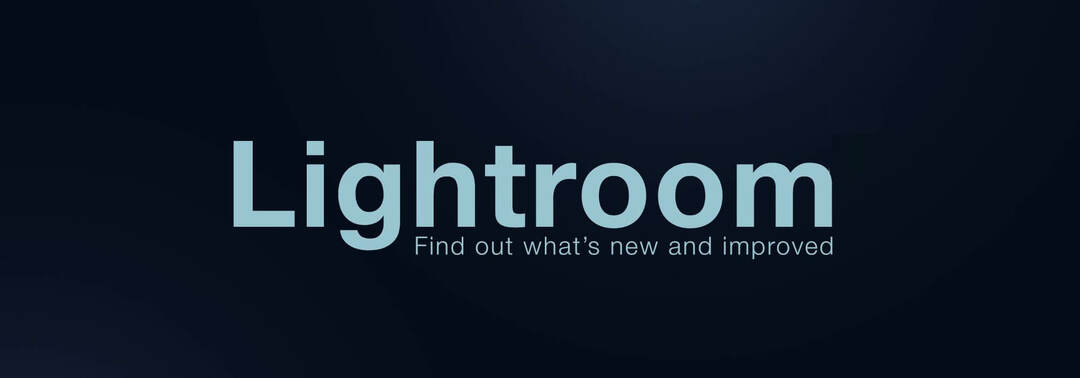
หาก Photoshop ดูเหมือนมากเกินไปสำหรับคุณและสนใจแค่การรักษาภาพเพียงเล็กน้อย คุณก็สามารถเลือกใช้เวอร์ชันที่เรียบง่ายกว่านี้ได้เสมอ อโดบี ไลท์รูม
แม้ว่าจะใช้ชื่อร่วมกับ Adobe Photoshop แต่ก็ไม่สามารถใช้งานฟังก์ชันต่างๆ ของ Photoshop ได้ เช่น การเพิ่ม การลบ หรือการเปลี่ยนแปลงลักษณะที่ปรากฏของรายการรูปภาพแต่ละรายการ
ยิ่งกว่านั้นมันไม่สามารถ การแสดงผล ข้อความหรือวัตถุ 3 มิติบนรูปภาพหรือแก้ไขเฟรมวิดีโอแต่ละรายการ
ดังนั้น หากคุณกำลังมองหาโปรแกรมแก้ไขรูปภาพที่มีจุดประสงค์เฉพาะมากขึ้น แต่ก็ยังทำงานได้ดี
เหล่านี้เป็น คุณสมบัติที่ดีที่สุด ของ Adobe Lightroom:
- Photoshop เวอร์ชันที่เรียบง่าย
- ยอดเยี่ยมในการปรับปรุงภาพ
- สามารถทดสอบได้อย่างอิสระเป็นเวลา 7 วันพร้อมกับผลิตภัณฑ์ Adobe อื่น ๆ ทั้งหมด
- การแก้ไขของ Lightroom นั้นไม่ทำลายล้างเสมอ
- ใช้ได้กับ Windows, macOS, iOS, Android และ tvOS

Adobe Lightroom
แก้ไขรูปภาพของคุณและลบเอฟเฟกต์ตาแดงด้วยหนึ่งในเครื่องมือซอฟต์แวร์ที่ดีที่สุด

Fotorซอฟต์แวร์ลบตาแดงของเราจะขจัดข้อผิดพลาดดังกล่าวไปตลอดกาลด้วยสามขั้นตอนง่ายๆ และเพียงไม่กี่คลิก คุณจึงไม่ต้องกังวลว่าจะทำให้ภาพที่สมบูรณ์แบบของคุณเสียหายอีก
เพียงเปิดรูปภาพ ใช้ลบตาแดง แล้วคลิกเพื่อแก้ไขอาการตาแดง จากนั้นแก้ไขและบันทึกงานของคุณในรูปแบบและคุณภาพที่ต้องการ
Fotor ไม่เพียงแต่นำเสนอการลบตาแดงเท่านั้น แต่ยังมีโปรแกรมแก้ไขภาพถ่าย เอฟเฟกต์ภาพถ่าย สติ๊กเกอร์ ข้อความ และคุณสมบัติอื่นๆ เช่น การรีทัช การสร้างภาพต่อกัน และการออกแบบกราฟิก
ดังนั้นเมื่อคุณลบตาแดงเสร็จแล้ว คุณยังสามารถลองใช้คุณสมบัติอื่นๆ รวมถึงฟิลเตอร์รูปภาพได้ฟรี และดึงสิ่งที่ดีที่สุดในภาพถ่ายของคุณออกมา

Fotor
ลบตาแดงด้วยเครื่องมือที่ยอดเยี่ยมตัวใดตัวหนึ่งที่มีคุณลักษณะการแก้ไขหลายอย่าง
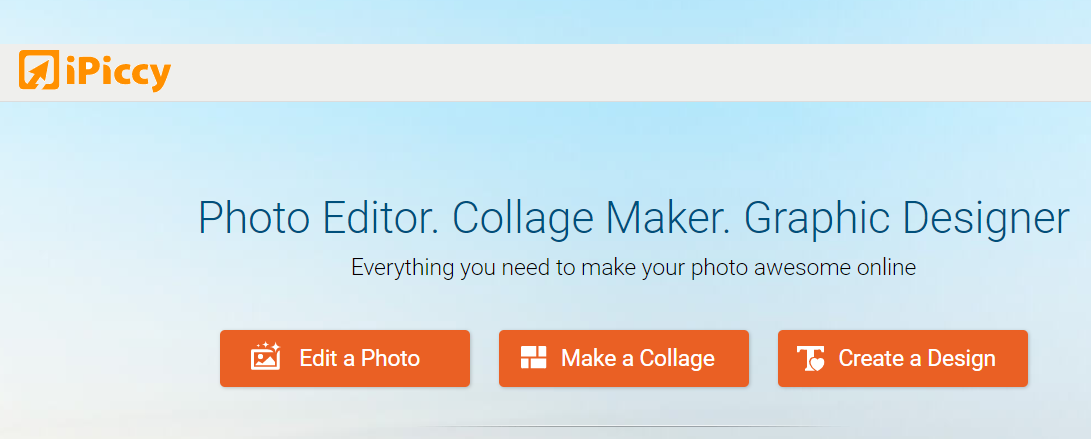
ด้วย iPiccyซอฟต์แวร์ลบตาแดงของกระบวนการนี้ทำได้ง่ายเพียงแค่คลิกสองครั้งภายในไม่กี่นาทีหลังจากอัปโหลดรูปภาพของคุณไปยังโปรแกรม และดวงตาสีแดงที่คุณไม่คาดคิดจะได้รับการแก้ไขในระยะเวลาอันสั้น
ตาแดงอาจสร้างความรำคาญและสร้างความรำคาญได้ แต่ด้วย Red Eye Corrector ของ iPiccy คุณสามารถจัดการกับข้อผิดพลาดได้อย่างง่ายดาย โดยไม่คำนึงถึงอายุหรือประสบการณ์ในการใช้คอมพิวเตอร์ของคุณ
เพียงอัปโหลดรูปภาพของคุณไปที่ iPiccy Photo Editor เปิดแท็บรีทัช เลือก Red Eye Remover จากนั้นนำไปใช้กับดวงตาที่เลือก เมื่อเสร็จแล้วให้บันทึกภาพและ voila!
ตาแดงเป็นเพียงส่วนหนึ่งของสิ่งที่ iPiccy สามารถทำได้สำหรับคุณ แต่แท็บรีทัชของมันสามารถทำอะไรได้มากกว่าการแก้ไขข้อผิดพลาดตาแดง
คุณสามารถทดลองกับเครื่องมืออื่นๆ และทำสิ่งต่างๆ เช่น การทำหน้าให้ผอม หรือฟอกสีฟัน และอื่นๆ อีกมากมาย
⇒ รับ iPiccy
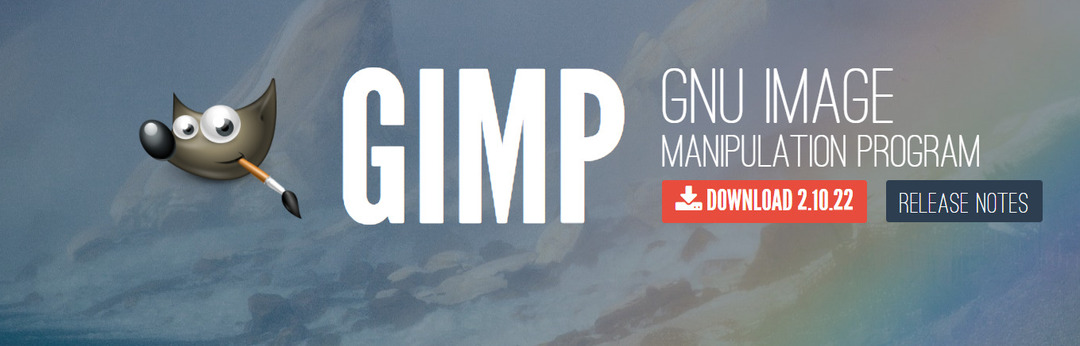
GIMPหรือ GNU Image Manipulation Program คือ a เครื่องมือแก้ไขภาพฟรี ที่มาพร้อมกับซอฟต์แวร์กำจัดตาแดง
หากคุณคุ้นเคยกับ Photoshop คุณสามารถใช้เครื่องมือแก้ไขที่ซับซ้อนของ GIMP เพื่อสร้างภาพถ่ายที่สวยงามและน่าดึงดูดใจในไลบรารีของคุณได้อย่างง่ายดาย
อย่างไรก็ตาม ต้องใช้ทักษะหรือเวลาพิเศษบางอย่างในการทำความเข้าใจและใช้งาน ดังนั้นจึงไม่ง่ายเหมือนโปรแกรมแก้ไขรูปภาพฟรีส่วนใหญ่
แม้ว่า GIMP จะไม่มีปุ่มลบตาแดงแบบวิเศษ แต่ก็มีเครื่องมือที่คุณสามารถใช้เพื่อให้ได้เอฟเฟกต์ที่ต้องการ
การใช้ฟิลเตอร์ลบตาแดงทำให้คุณสามารถลบตาแดงออกจากภาพได้ แต่สำหรับ GIMP คุณต้องทำ a การเลือก (lasso หรือ elliptical) ของขอบเขตของม่านตาของตาหรือดวงตาที่มีรูม่านตาแดง
เมื่อคุณเลือกพื้นที่แล้ว ให้ใช้ฟิลเตอร์โดยเปิดใช้งานในเมนูหน้าต่างรูปภาพภายใต้ ฟิลเตอร์>เพิ่มประสิทธิภาพ>กำจัดตาแดง.
หน้าต่างแสดงตัวอย่างช่วยให้คุณเห็นการแก้ไขแบบเรียลไทม์ และคุณสามารถเลือกค่าเกณฑ์ที่ดีเมื่อเทียบกับค่าที่แสดง จากนั้นตรวจสอบความถูกต้อง
เมื่อคุณเลื่อนเคอร์เซอร์ของธรณีประตู ความเข้มของสีแดงจะแตกต่างกันไป
GIMP ไม่เพียงแต่ให้คุณลบข้อผิดพลาดตาแดงเท่านั้น แต่คุณยังสามารถเพิ่มเลเยอร์ หน้ากาก เส้นโค้ง และระดับ สร้างแปรงแบบกำหนดเองของคุณเอง ใช้เปอร์สเปคทีฟ และอื่นๆ อีกมากมายโดยใช้เครื่องมือการเลือกอันชาญฉลาด
คุณสมบัติเด่นอื่นๆ ได้แก่ เครื่องมือรีทัช และองค์ประกอบการออกแบบกราฟิกที่คุณสามารถใช้เพื่อสร้างไอคอน และงานศิลปะเพื่อการใช้งานอื่นๆ
⇒ รับ GIMP
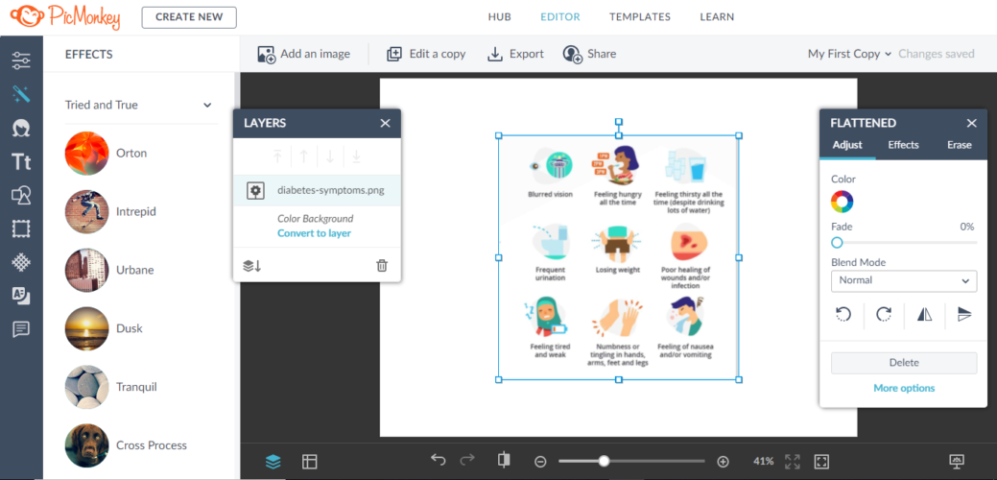
PicMonkey ออกแบบมาเพื่อขจัดเฉดสีที่ทำให้ไม่สงบในภาพถ่ายของคุณ มีทุกสิ่งที่คุณต้องการเพื่อทำให้ไอเดียของคุณเป็นจริง ตั้งแต่การแก้ไขรูปภาพ การทำภาพต่อกัน และเครื่องมือออกแบบกราฟิก
น้ำยาล้างตาแดงของ PicMonkey เป็นหนึ่งในเครื่องมือปรับแต่งภาพ ซึ่งคุณสามารถใช้ขัดเกลารูปภาพของคุณ
ในการใช้เครื่องมือนี้ ให้คลิกที่เครื่องมือ จากนั้นเลือกปุ่ม Human หรือ Furball (สำหรับสัตว์) ลากเคอร์เซอร์ไปที่บริเวณตาแดง แล้วเครื่องมือจะตรวจหาข้อผิดพลาดและแก้ไขปัญหาที่พบ
คุณอาจต้องใช้เอฟเฟกต์ลบตาแดงมากกว่าหนึ่งครั้งเพื่อให้ได้ผลลัพธ์ตามที่ต้องการ ทั้งนี้ขึ้นอยู่กับปริมาณของตาแดงในภาพถ่ายของคุณ
เมื่อเสร็จแล้ว คุณสามารถนำรูปภาพของคุณออกจาก เดสก์ทอป และถึงมือคุณด้วยการพิมพ์จาก PicMonkey Print Shop
⇒ รับ PicMonkey
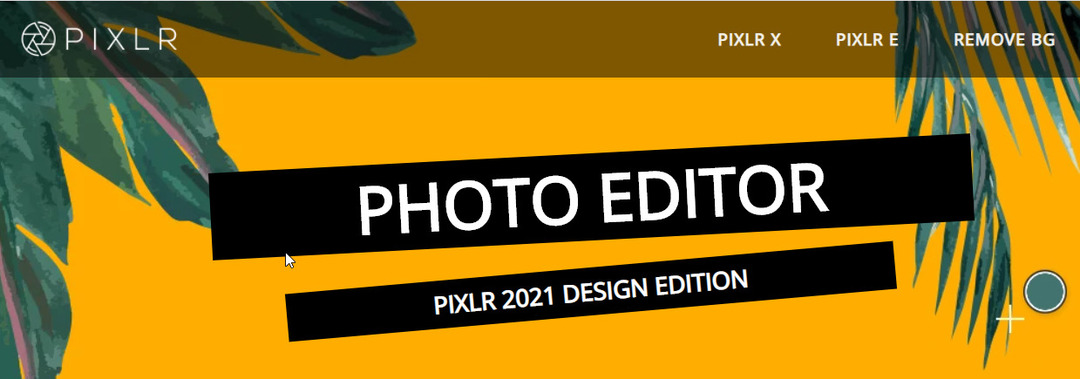
Pixlr เปิดตัวเมื่อเกือบ 10 ปีที่แล้วเพื่อมอบเครื่องมือที่ง่ายและฟรีสำหรับการสร้าง แก้ไข และแชร์รูปภาพทางออนไลน์ แต่ Autodesk ได้ซื้อกิจการมาในอีก 3 ปีต่อมา ซึ่งได้เพิ่มคุณสมบัติใหม่เข้าไป
ในการลบข้อผิดพลาดตาแดงบนภาพถ่ายของคุณ คุณสามารถใช้ Pixlr Editor ที่พบในของมัน เว็บไซต์ซึ่งใช้งานได้ฟรีและมีพลังและความได้เปรียบของ Photoshop และองค์ประกอบประกอบฟรี
เพียงเปิดภาพ คุณจะสังเกตเห็นว่าเครื่องมือตาแดงที่สร้างไว้ล่วงหน้าของ Pixlr ให้การควบคุมค่าเผื่อที่ปรับได้ระหว่าง 0 ถึง 100 เปอร์เซ็นต์ โดยมีค่าเริ่มต้นอยู่ที่ 50 เปอร์เซ็นต์
เมื่อคุณตั้งค่าระดับความอดทนแล้ว ให้คลิกตรงกลางของรูม่านตาสีแดงแต่ละอัน แล้ว Pixlr จะปรับโดยอัตโนมัติ
⇒ รับ Pixlr

Pixenate มีคุณสมบัติหลากหลายที่ทำให้การแก้ไขภาพเป็นเรื่องง่ายสำหรับมือสมัครเล่นหรือผู้เชี่ยวชาญ
มีเครื่องมือที่แก้ไขปัญหาที่พบบ่อยที่สุดที่ผู้ที่ถ่ายภาพพบ และเครื่องมือเหล่านี้ใช้งานง่ายเมื่อลบตาแดง ฟอกสีฟัน หรือเพิ่มความสว่างให้กับภาพถ่ายที่เปิดรับแสงน้อยเกินไป
การลบตาแดงเป็นส่วนหนึ่งของเครื่องมือปรับปรุงความงามของ Pixenate และอาจเป็นสิ่งสำคัญที่สุดเนื่องจากตาแดงเป็นเรื่องปกติในการถ่ายภาพในร่ม
ซอฟต์แวร์ลบตาแดงช่วยลดปัญหาตาแดงด้วยการคลิกเพียงไม่กี่ครั้ง คุณยังสามารถใช้ปลั๊กอินฟอกสีฟันเพื่อฟอกสีฟันที่ไม่เป็นสีเพื่อให้ได้ผลลัพธ์โดยรวมที่ดูเป็นธรรมชาติในภาพถ่ายของคุณ
Pixenate เป็นโซลูชั่นที่สมบูรณ์แบบสำหรับเครือข่ายสังคมออนไลน์และไซต์ขายสินค้าอื่นๆ ที่ขับเคลื่อนโดยชุมชนและรูปภาพ
⇒ รับ Pixenate
© ลิขสิทธิ์ Windows Report 2021 ไม่เกี่ยวข้องกับ Microsoft


